前回の記事「MT4のバックアップ機能はオプションモジュールの有無によって機能が制約される」で、圧縮ができない(圧縮モジュールがない)場合、この「圧縮しない」方法のみの機能を利用するしかない。
「圧縮しない」にチェックを入れて、「バックアップ」ボタンをクリックするとバックアップが開始される。
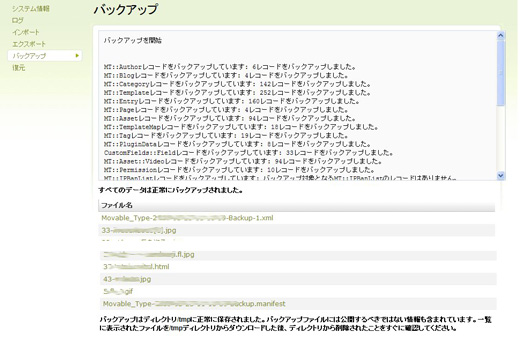
画像のように、各レコードをバックアップしたあと、
「すべてのデータは正常にバックアップされました。」
その下にバックアップされるファイル名の一覧が表示される。
そして最後の行に、
———————-
バックアップはディレクトリ/tmpに正常に保存されました。バックアップファイルには公開するべきではない情報も含まれています。一覧に表示されたファイルを/tmpディレクトリからダウンロードした後、ディレクトリから削除されたことをすぐに確認してください。
———————-
と表示されるので、FTPもしくはサーバのコントロールパネルなどの機能であるファイルマネージャーで、ファイルを確認する。
がしかし・・・、バックアップファイルは作成されていない。
サーバのディレクトリ設定によるが、通常/tmpは絶対パスなので、ここに作成できるサーバは少ない。
確実にバックアップファイルを保存するには、mt-config.cgiに以下を追加する必要がある。
この方法は、バックアップファイル名を変更したいときにも有効である。
さくらインターネットサーバの場合、
以下のようにmkdirというディレクトリ名にして、パスを切ってバックアップを行うと
TempDir /mkdir
———————-
バックアップするにはテンポラリディレクトリに書き込みできなければなりません。TempDirの設定を確認してください。
———————-
とメッセージ。
Movabletype.jp「バックアップの保存先を変更したい」を参考にしてもよいが、
SQLiteの設定と同じく、相対パスで指定しあらかじめディレクトリを作成する。
TempDir ./mkdir
———————-
バックアップはディレクトリ./mkdirに正常に保存されました。バックアップファイルには公開するべきではない情報も含まれています。一覧に表示されたファイルを./mkdirディレクトリからダウンロードした後、ディレクトリから削除されたことをすぐに確認してください。
———————-
と表示される。
FTPでアクセスすると、MTをインストールした階層にバックアップファイルが保存されている。
バックアップされるファイルの種類は、
アップロードされたファイル、jpg、gifなどと
xmlファイル、manifestファイルが保存される。
すぐに削除してくださいということであるので、ダウンロードしてディレクトリ毎、削除する。
DBフォルダと同じように、アクセスできない処理も加えておくと、さらに安心。
いずれにしても、FTPもしくは、ファイルマネージャーなどでダウンロードする作業があり、
圧縮するときに比較して、手間がかかる。
またFTPができないユーザには少しハードルが高い。
ただ、バックアップは必要であるので、文句ばかり言っていないで(笑)こまめに行うことが大切である。
その他のバックアップとして、MT3で行っていたエクスポートによるバックアップ
FTPによるバックアップ、各種設定したDBのバックアップなどを併用してトラブルにもすぐ対処できる対応をとっておこう。
